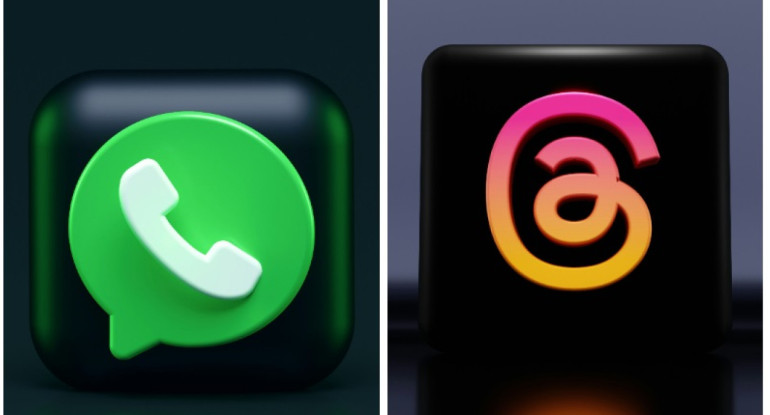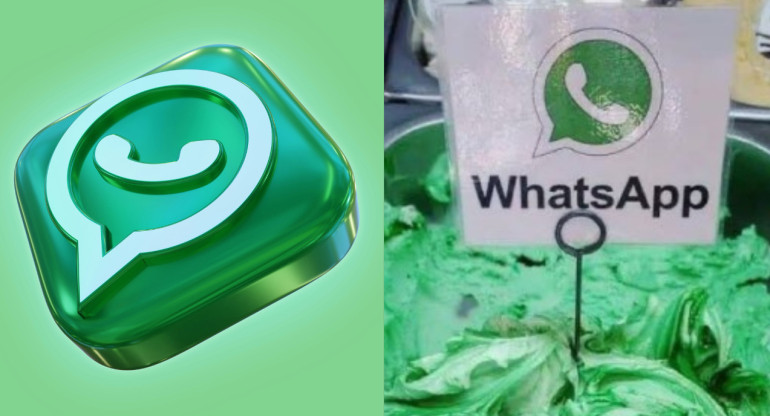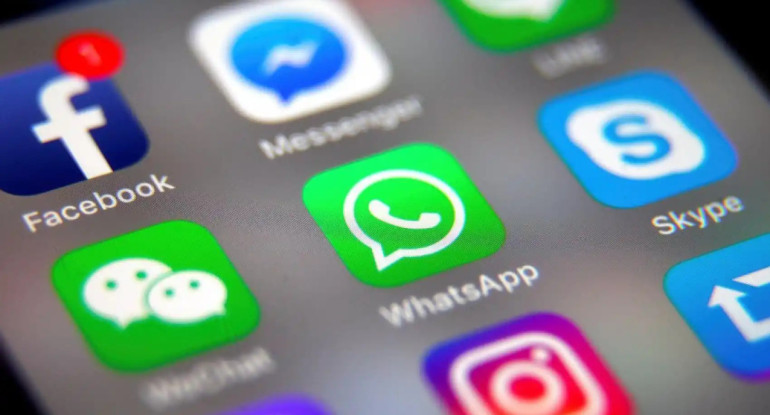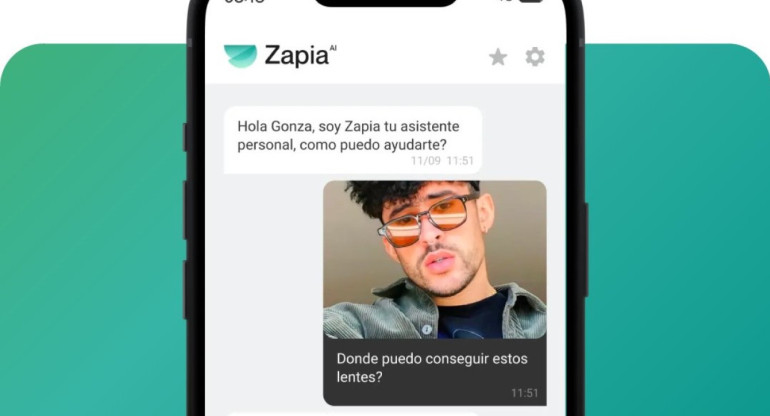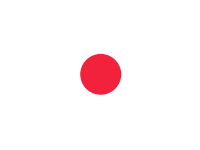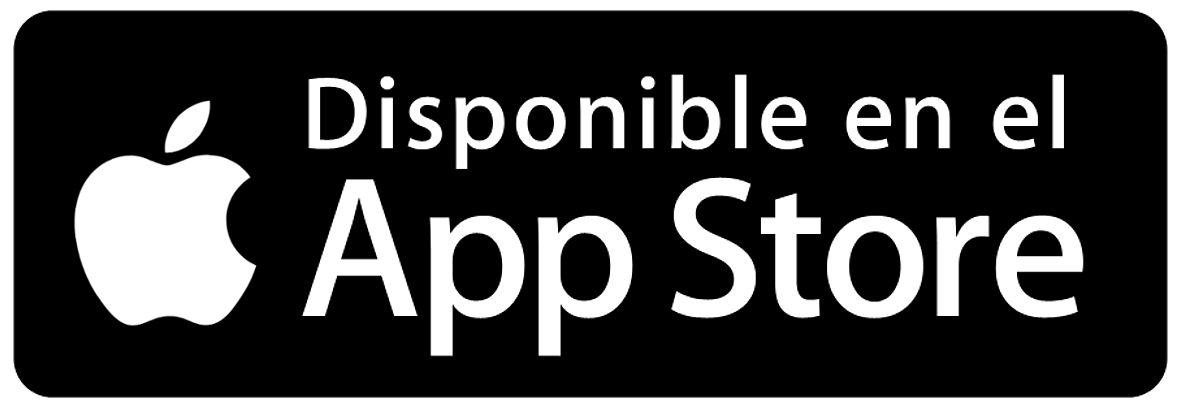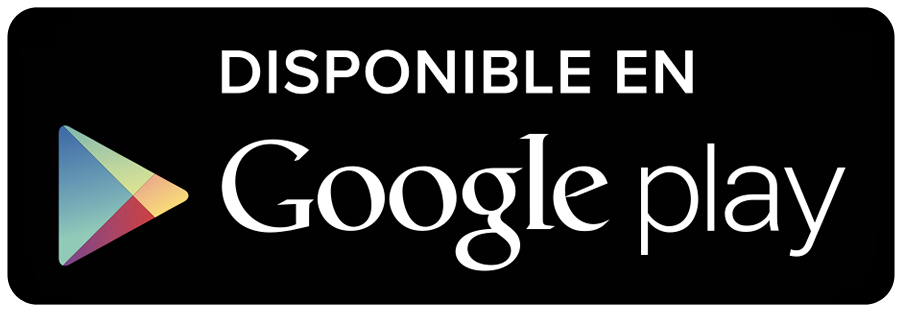Estados de WhatsApp: el paso a paso para recuperarlos cuando desaparecen después de 24 horas
Los estados son efímeros, por lo que cuando se cumple un día de subidos, los contactos ya no pueden ver el contenido. Sin embargo, hay una forma de recuperarlos y guardarlos en la galería del celular.
Por Canal26
Jueves 14 de Marzo de 2024 - 11:03
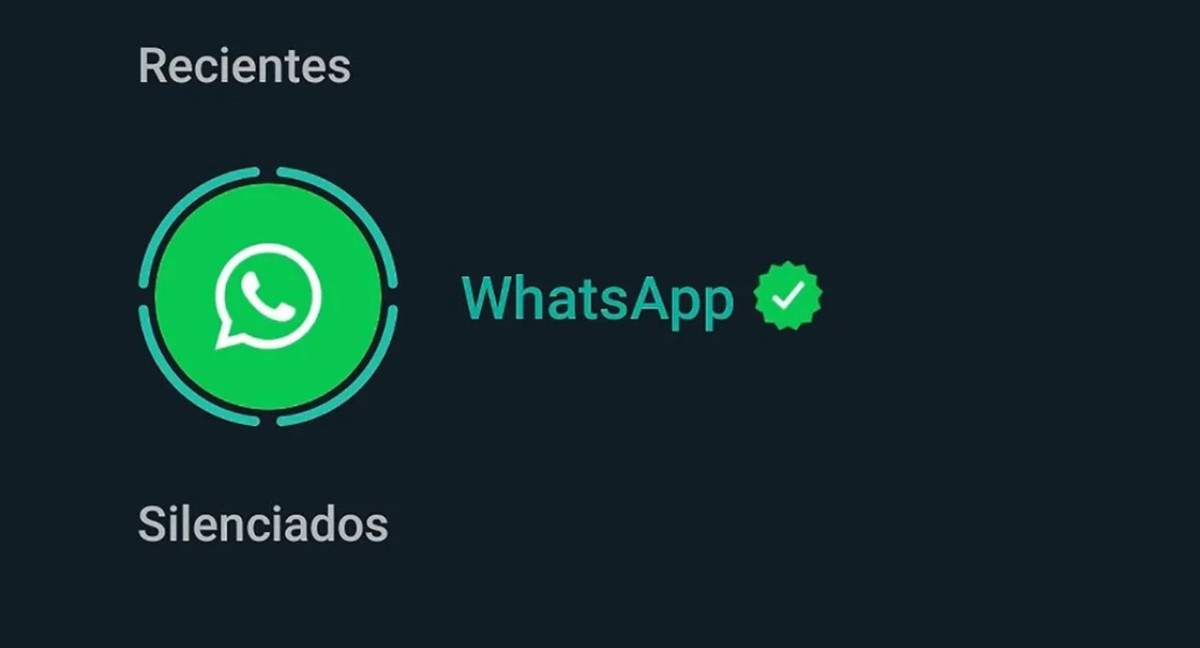 Los estados se pueden recuperar. Foto: WhatsApp
Los estados se pueden recuperar. Foto: WhatsApp
La sección Estados de WhatsApp permite a los usuarios compartir desde su teléfono principal, fotos y videos que desaparecen después de 24 horas.
Para ver el estado de otro usuario, y para que este vea el tuyo, es necesario que ambos se tengan guardados como contactos.
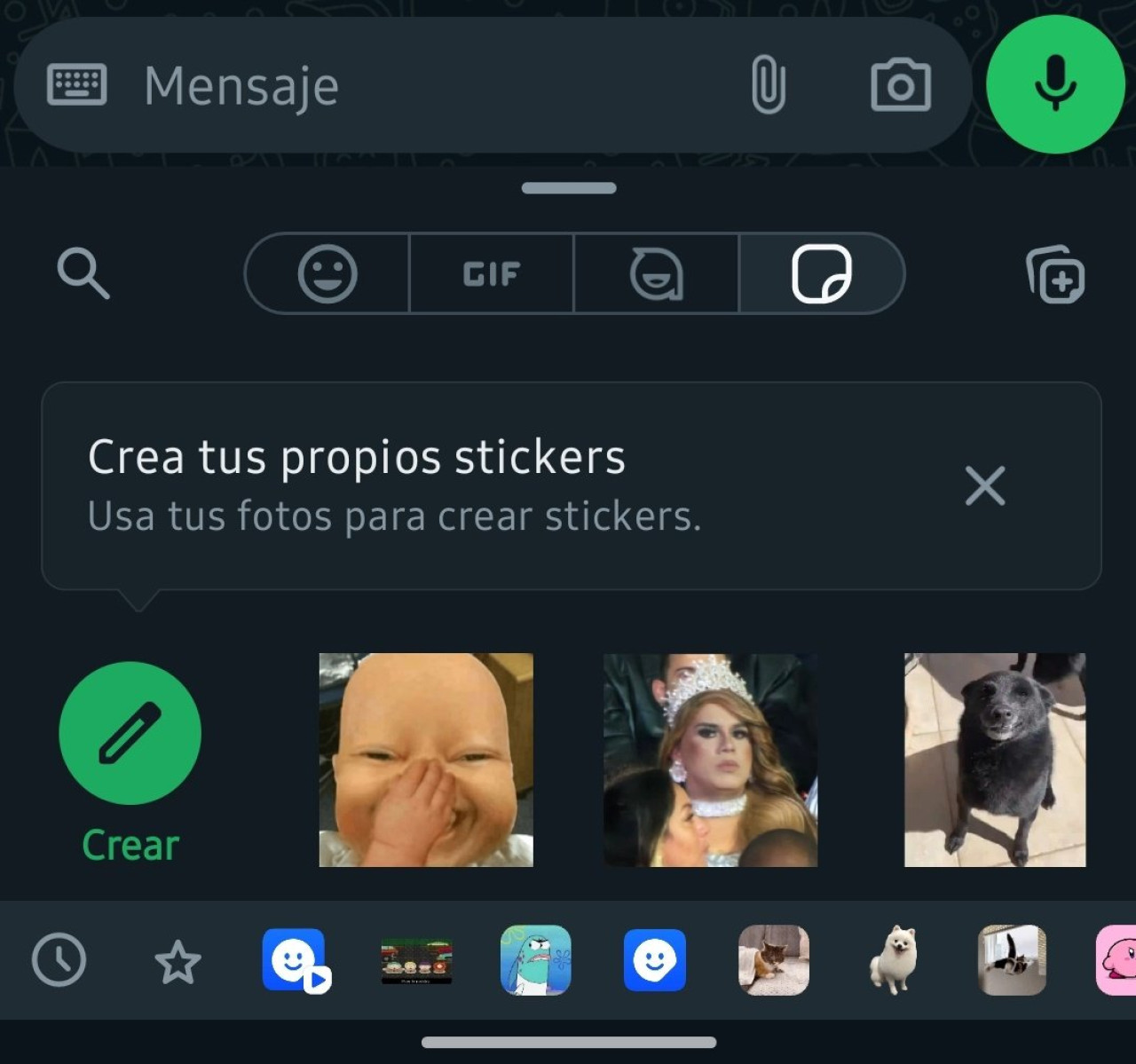 En los Estados pueden compartirse stickers. Foto: X
En los Estados pueden compartirse stickers. Foto: X
Dado que tienen una duración determinada y después desaparecen de manera automática, los generadores del contenido lo dan por perdidos. Sin embargo, hay una manera de recuperarlos e incluso guardarlos en la galería del celular.
Es que, una vez que desaparecen, se mueven a la carpeta “Almacenamiento y datos” de WhatsApp, desde donde los puede recuperar siguiendo unos simples pasos:

Te puede interesar:
WhatsApp: el "truco" clave para conocer si archivaron o silenciaron una conversación
En Android:
- Ingresar a Archivos.
- Ubicar la carpeta WhatsApp.
- Presionar la carpeta “Media”.
- Habilitar la función “Mostrar carpetas ocultas”.
- Seleccionar la carpeta “Status”.
Una vez ingresada en la última sección, la aplicación mostrará una lista con todos los estados publicados y se podrá guardar el que quieras.
 WhatsApp. Foto: Alamy Reuters
WhatsApp. Foto: Alamy Reuters

Te puede interesar:
WhatsApp se transforma: ¿qué es y cómo activar el "modo menta" en la aplicación?
En iOS:
- Ir a “Configuración”.
- Ingresar a “Administración de almacenamiento”.
Una vez hecho ese procedimiento, el usuario tendrá que desplazarse hasta abajo y observará un apartado con los estados publicados. Seleccionando uno y pulsando “Guardar”, el mismo se almacenará en su galería de fotos.
Igualmente, en el caso de iOS, si los archivos (fotos, videos, GIFs animados, enlaces y documentos) enviados o recibidos son borrados para ahorrar espacio, los estados también serán eliminados y ya no podrán recuperarse.
Más Leídas
-
1
Lucha contra la ansiedad: el dispositivo portátil que podría reemplazar a los medicamentos

-
2
Mira y aprende: un impresionante robot humanoide es capaz de hacer cualquier tarea por imitación

-
3
WhatsApp: el "truco" clave para conocer si archivaron o silenciaron una conversación

-
4
WhatsApp en el espacio: NASA se unió a Nokia para llevar internet hasta la Luna

-
5
¿El fin de Apple?: salió un nuevo celular chino que combina calidad y resistencia

Suscribite a nuestro newsletter
Mantenete siempre informado